Denne artikel vil forklare trin-for-trin-proceduren for at bruge MySQL med Docker.
Hvad er trinene til at bruge MySQL med Docker?
For at bruge MySQL med Docker, prøv nedenstående trin:
- Træk MySQL-billede fra Docker Hub
- Se det downloadede billede
- Byg og kør MySQL-container
- Se kørende container
- Få adgang til MySQL-container
- Opret forbindelse til MySQL-database
- Udfør MySQL-kommandoer
Trin 1: Træk MySQL-billede fra Docker Hub
For at trække MySQL fra Docker Hub til det lokale system skal du skrive nedenstående kommando i Windows PowerShell:
docker pull mysql
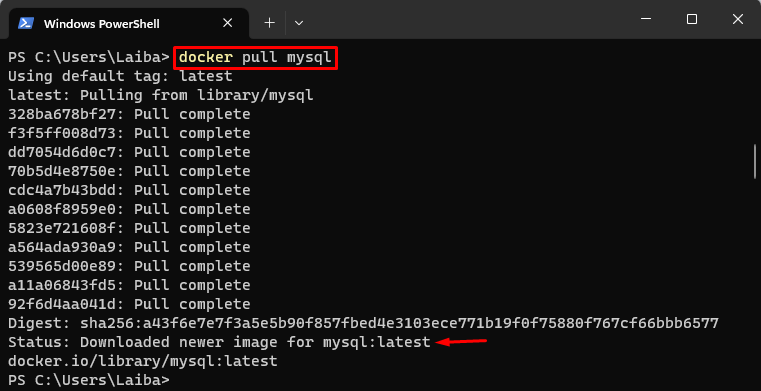
Det kan ses, at MySQL-billedets seneste version er blevet downloadet.
Trin 2: Se det downloadede billede
Liste derefter alle tilgængelige billeder for at sikre, at MySQL-billedet er blevet trukket med succes:
docker billeder 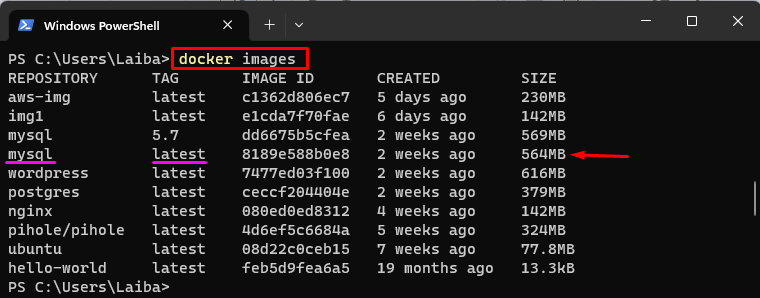
Ovenstående output viser den seneste version af MySQL-billedet.
Trin 3: Start MySQL Container
Opret og kør derefter MySQL-beholderen via ' docker run -d –navn
Her:
- “ -navn ' indstilling indstiller containernavnet, dvs. ' mySql-cont ”.
- “ -d ” flag bruges til at udføre containeren i baggrunden.
- “ -e MYSQL_ROOT_PASSWORD ' definerer root-adgangskoden til ' mysql123 ”.
- “ mysql:nyeste ” er Docker-billedet, der skal bruges:

Den ovenfor udførte kommando har bygget og startet en ' mySql-cont ” container, der kører den seneste version af MySQL i baggrunden.
Trin 4: Se Running MySQL Container
For at sikre, at MySQL-beholderen kører korrekt, skal du udføre følgende kommando:
havnearbejder ps 
Ovenstående output indikerer, at MySQL-beholderen kører med succes, dvs. mySql-cont ”.
Trin 5: Få adgang til MySQL Container
Brug nu ' docker exec -it ” kommando sammen med containernavnet for at åbne Bash-skallen inde i den kørende MySQL-beholder:
havnearbejder exec -det mySql-cont bash 
Den ovennævnte kommando har åbnet en Bash-shell, og nu kan brugere udføre kommandoen i den kørende MySQL-beholder.
Trin 6: Opret forbindelse til MySQL-databasen
Derefter skal du oprette forbindelse til MySQL-databasen som root-bruger ved hjælp af den medfølgende kommando og indtaste adgangskoden interaktivt:
mysql -uroot -s 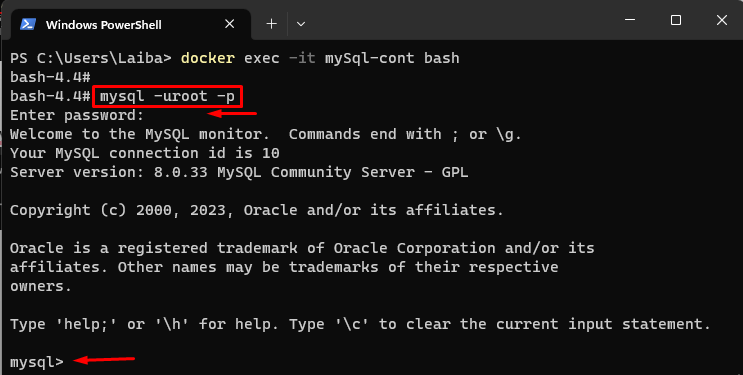
Det kan ses, at MySQL-skallen er startet.
Trin 7: Udfør MySQL-kommandoer
Til sidst skal du køre MySQL-kommandoerne i MySQL-beholderen. Udfør f.eks. ' VIS DATABASER; kommando for at se alle eksisterende databaser:
VIS DATABASER; 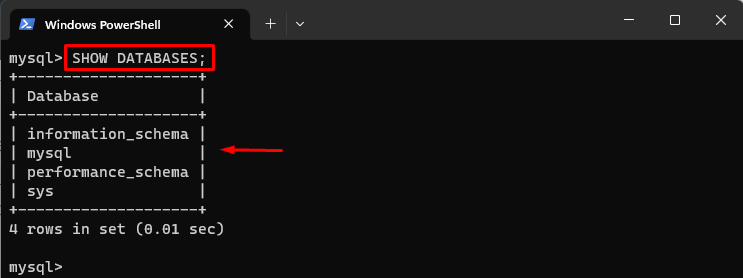
Ovenstående output viste de tilgængelige databaser i MySQL-containeren.
For at vælge en specifik database skal du udføre ' BRUG

For at se tabellerne i den valgte database skal du desuden bruge nedenstående kommando:
VIS TABELLER; 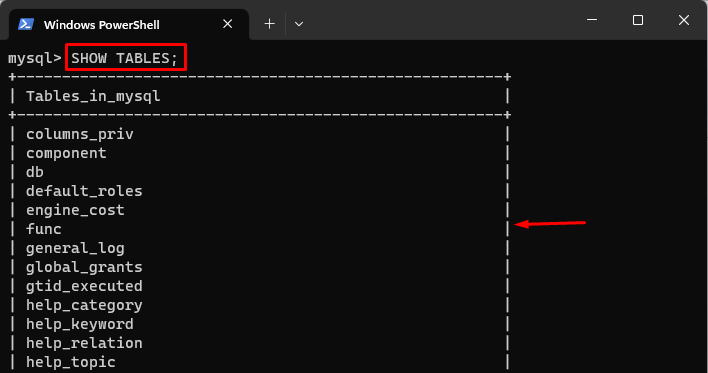
I ovenstående output kan alle tabellerne i MySQL-beholderen ses. Vi har med succes brugt MySQL med Docker.
Konklusion
For at bruge MySQL med Docker skal du først trække MySQL-billedet fra Docker Hub ved hjælp af ' docker pull mysql ” kommando. Opret og kør derefter MySQL-beholderen gennem ' docker run -d –navn